Wenn Du PrestaShop nutzt, kannst Du Deine Daten direkt in den AnzeigenChef holen. Hierzu legst Du eine Schnittstelle an, die über die offizielle REST API kommuniziert.
Bevor wir die Schnittstelle anlegen können, müssen wir den WebService im PrestaShop Backend aktivieren und einen Schlüssel erzeugen. Logge Dich hierzu im Backend ein, klicke links im Menü auf „Erweiterte Einstellungen“ und wähle den Punkt „Webservice“.
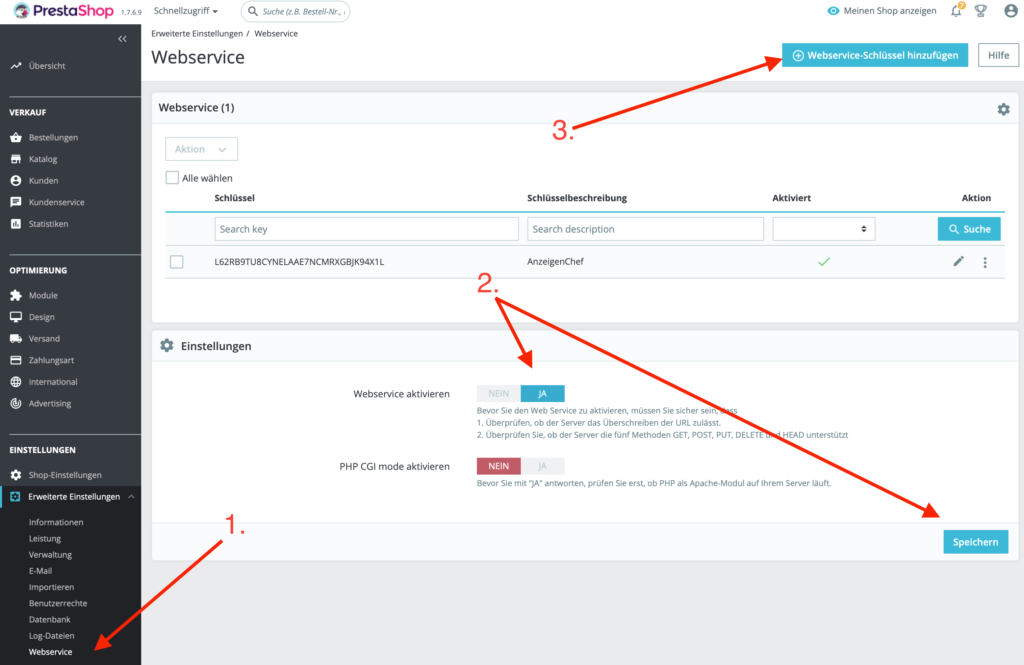
Aktiviere, sofern noch nicht geschehen den Punkt „Webservice aktivieren“ und klicke auf „Speichern“.
Füge nun über den Button „Webservice-Schlüssel hinzufügen“ einen neuen API Schlüssel hinzu.
Klicke neben dem Schlüsselfeld auf „Erzeugen“. Diesen Schlüssel notierst Du Dir oder kopierst ihn in die Zwischenablage. Als Schlüsselbeschreibung kannst Du AnzeigenChef eintragen. Der Status sollte auf „JA“ stehen, damit dieser aktiv ist.
Bei den Berechtigungen kannst über einen Klick auf die Überschrift „Sehen (GET)“ alle aktivieren oder spezifisch auswählen. Der AnzeigenChef benötigt lediglich einen lesenden Zugriff auf folgende Komponenten:
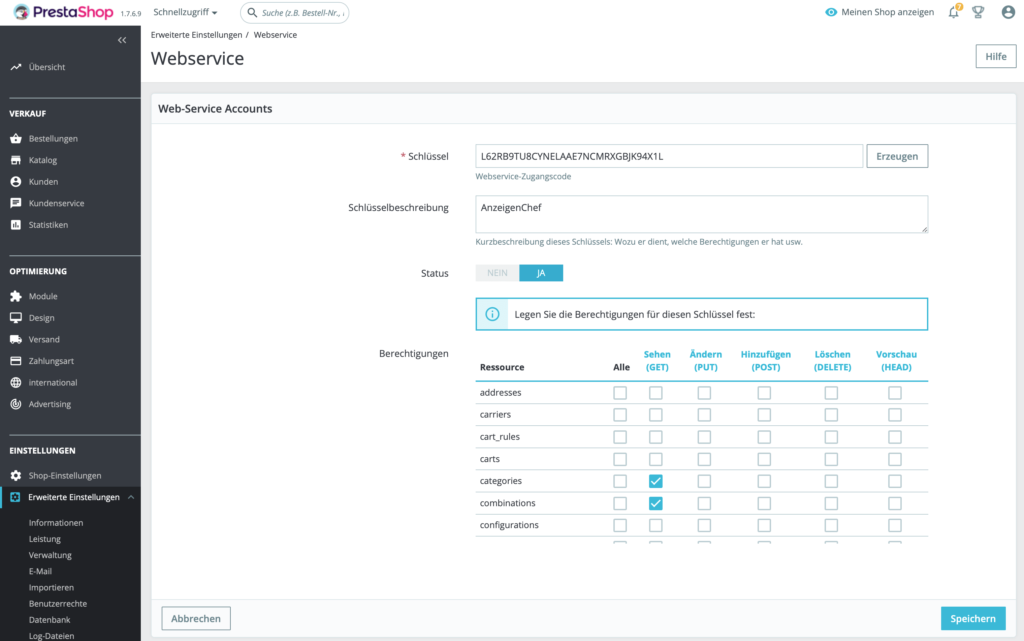
Beim Test mit Demoshop konnten wir nicht auf die API zugreifen, diese zeigt grundsätzlich, dass man nicht berechtigt sei. Hier mussten wir einen Eintrag in die .htaccess vornehmen, die im Hauptverzeichnis des Shops liegt, erreichbar per FTP.
Bearbeite die .htaccess und füge in die erste Zeile folgendes ein:
RewriteEngine on
RewriteRule .* - [E=HTTP_AUTHORIZATION:%{HTTP:Authorization}]
Wichtig: Trage diese beiden Zeilen über dem PrestaShop eigenen Kommentar ein, da sie ansonsten beim neu schreiben entfernt werden.
Wechsle im AnzeigenChef auf Einstellungen -> Schnittstellen und klicke auf „PrestaShop“. Gib der Schnittstelle eine Bezeichnung und füge die vollständige Shop-URL ein, beginnend mit https://. Am Ende soll kein / oder ähnliches erfolgen. Beispiel: https://www.meinshop.de oder https://www.meins.de/shop
Füge den soeben erstellen Webservice-Schlüssel ein und klicke auf „Zielkonten und Datenquellen“. Hier wählst Du nun die gewünschten Konten aus, die automatisch aktiviert werden sollen. Zusätzlich kannst Du festlegen, ob die Kurz- oder Langbeschreibung genutzt werden soll. Lege fest, ob Bestände berücksichtigt werden und Änderungen im Shop synchronisiert werden.
Die Option „Neue automatisch in den Ausgang legen“ solltest Du nur aktivieren, wenn Du ein entsprechend großes PRO Konto hast, da ansonsten ggf. Dein Anzeigenausgang vollläuft.
Hast Du noch weitere Fragen zum Thema externe Schnittstelle PrestaShop? Wir sind hier, um Dir zu helfen!